开发工具IntelliJ IDEA
开发工具概述
IDEA软件安装
- 1.欢迎界面

- 2.选择安装路径
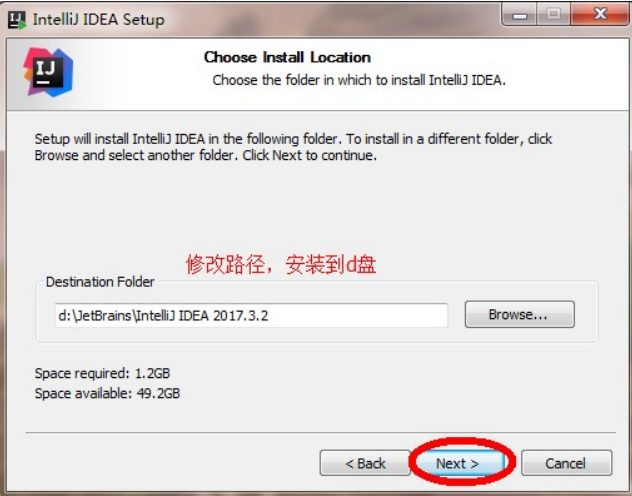
- 3.配置安装选项
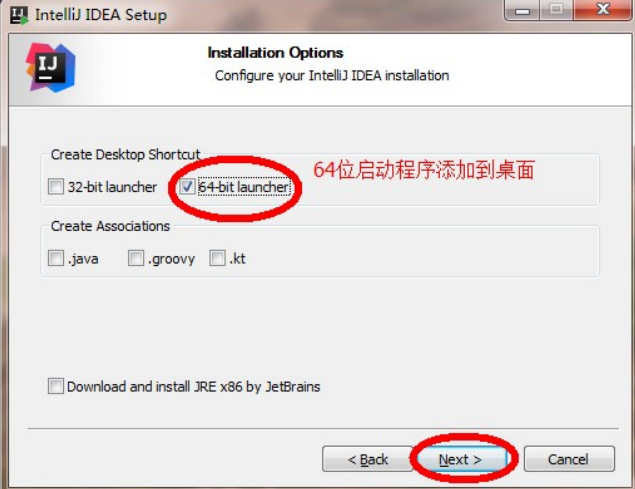
- 4.开始菜单
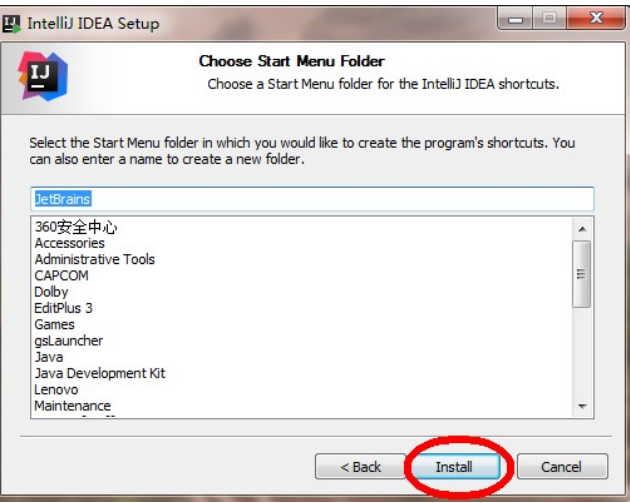
- 5.IDEA开发工具安装完成
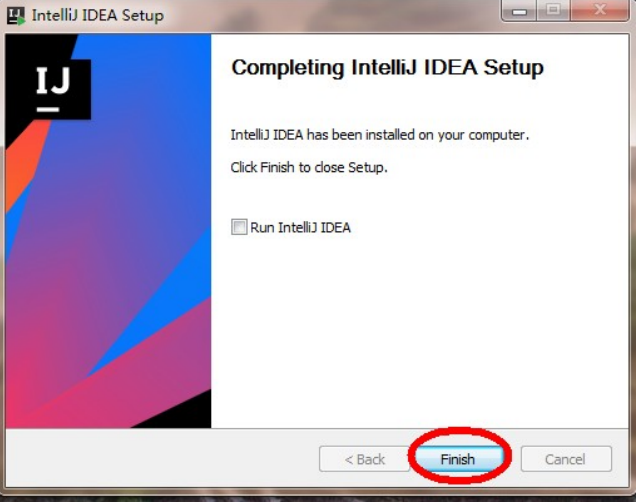
项目结构
在使用IDEA开发工具的时候,必须了解一下项目的基本结构。简而言之,项目结构如下图所示
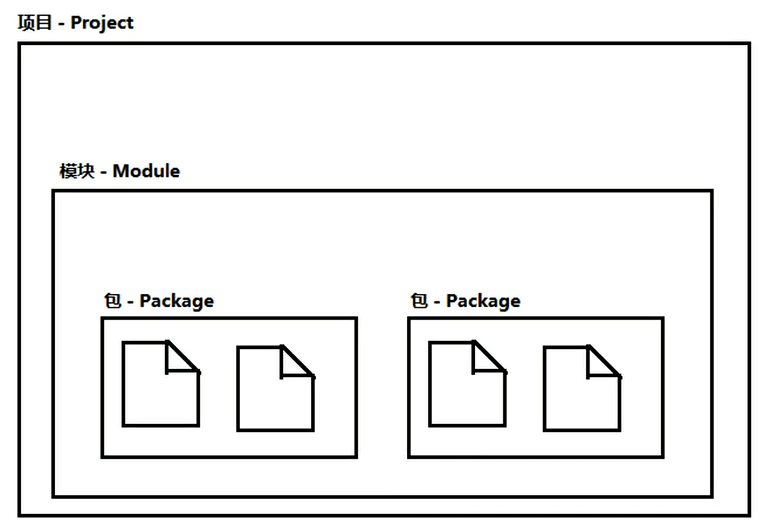
IDEA首次驱动
- 1.选择不导入任何设置,点击 OK
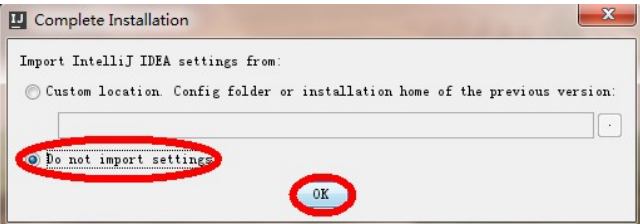
- 2.选择 Create New Project
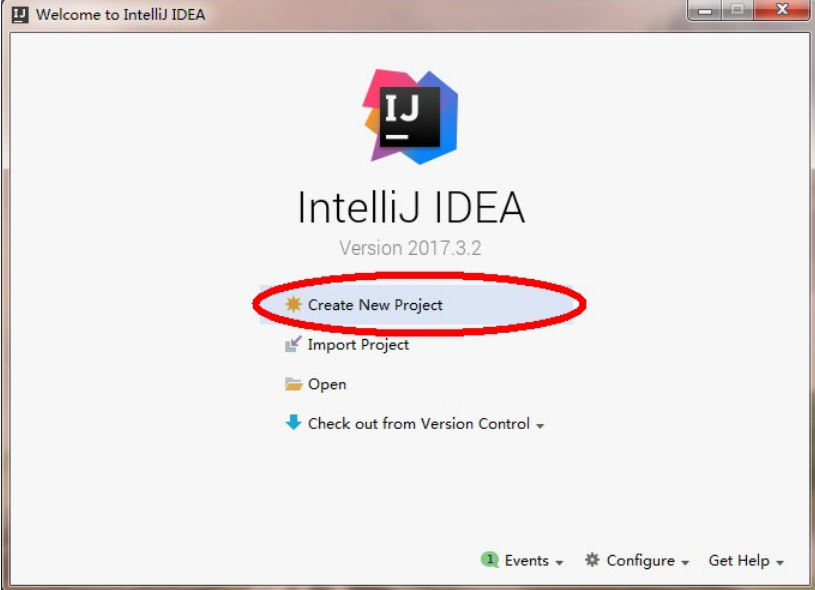
- 3.点击 new 按钮,配置安装的 JDK9 版本
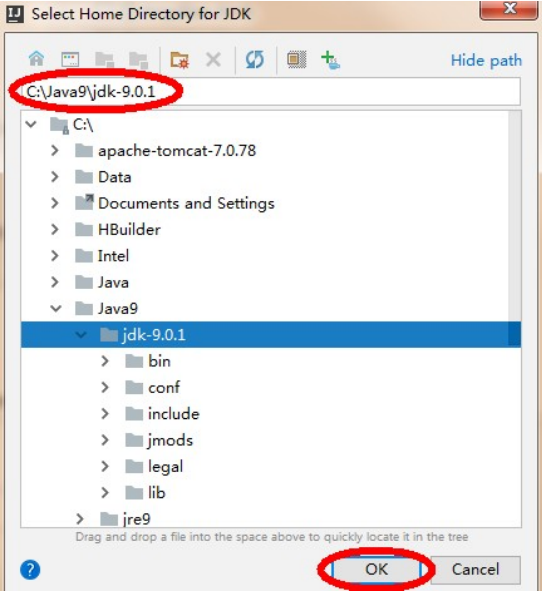
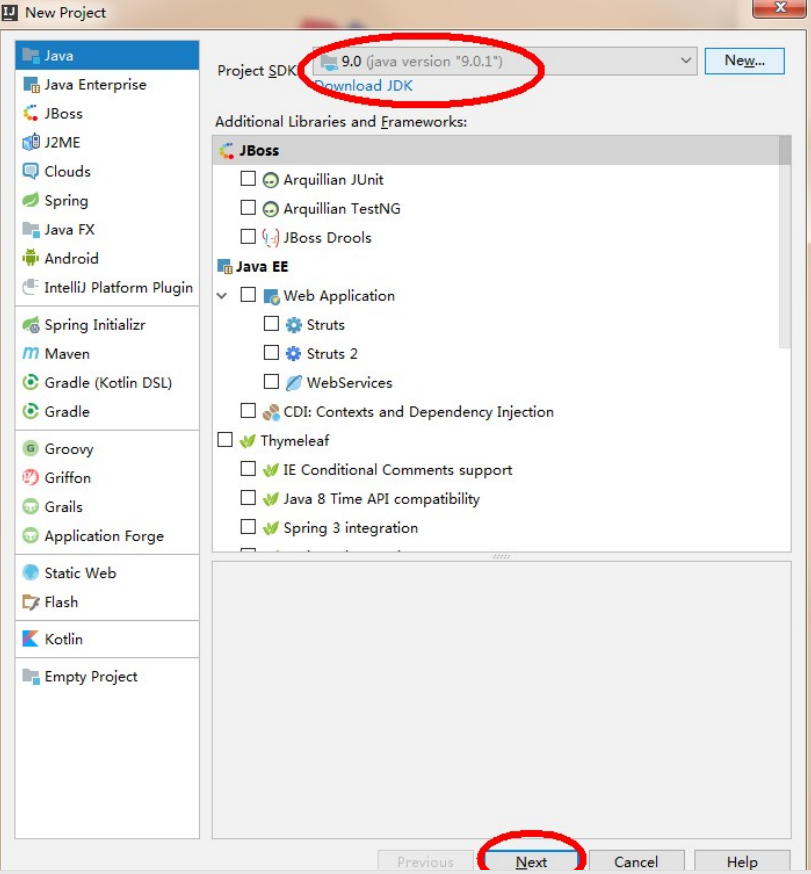
- 4.不使用模板
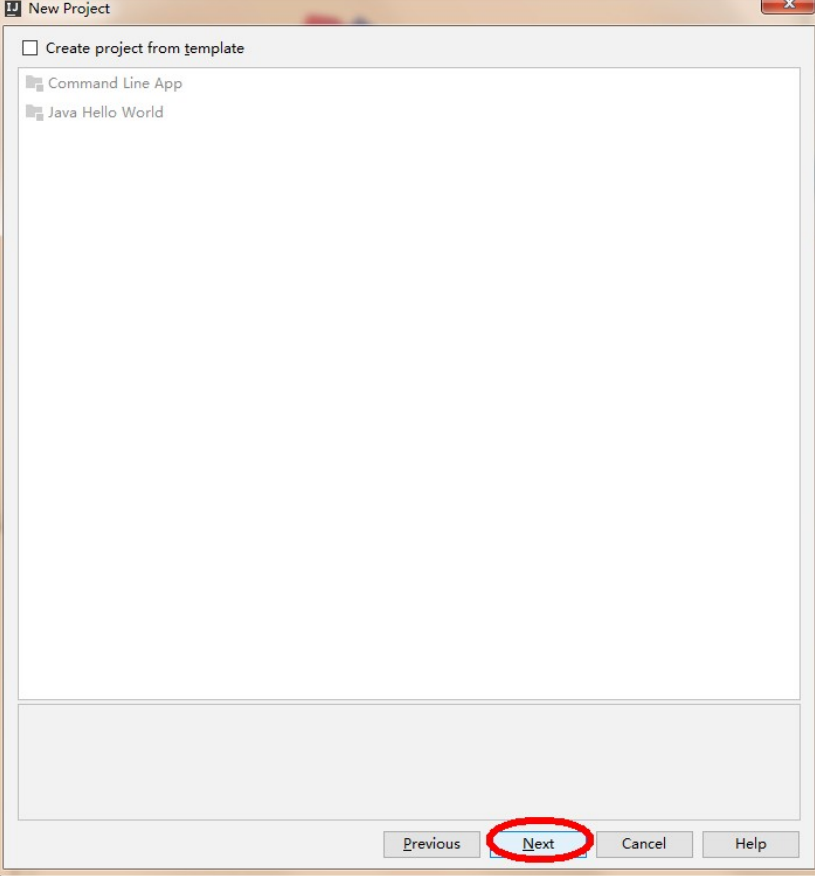
- 5.为工程起名字 demo ,并存储到 d:\ideawork\demo 目录下,如果d盘没有这个目录,会自动创建。首次新建项目时,默认的Project Location路径有问题,如 c:\\xxx ,正确写法为 c:\xxx 。更改后不会再出现此类问题。
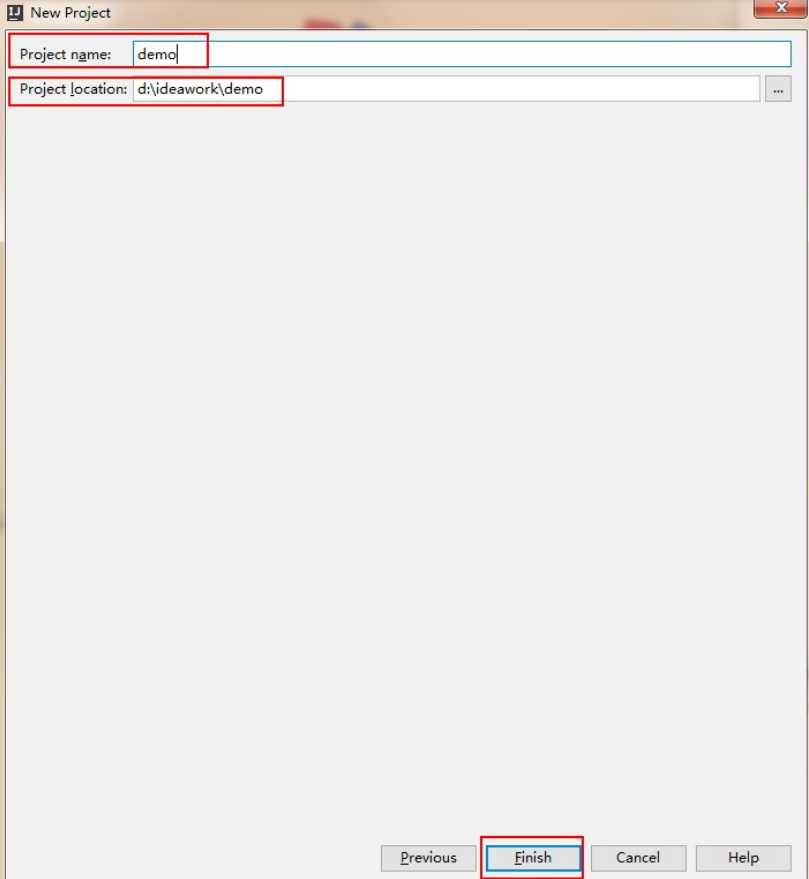
- 6.每日一帖对话框,勾掉每次启动显示,点击 close
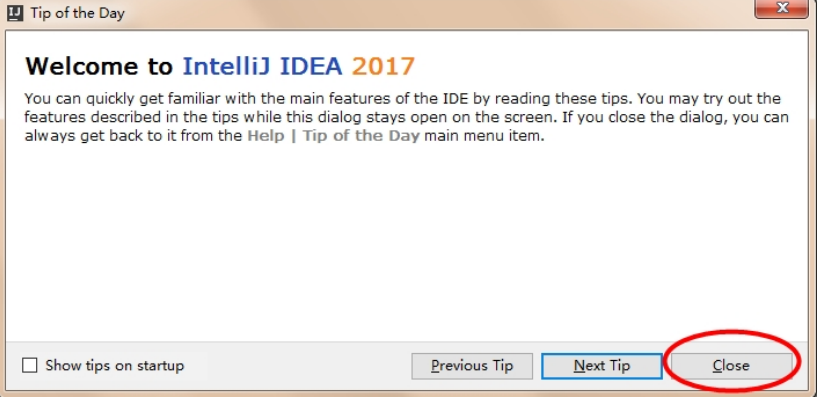
- 7. IDEA的工作界面,我们的项目已经创建好了,如果再新建项目,点击 File->new->Project
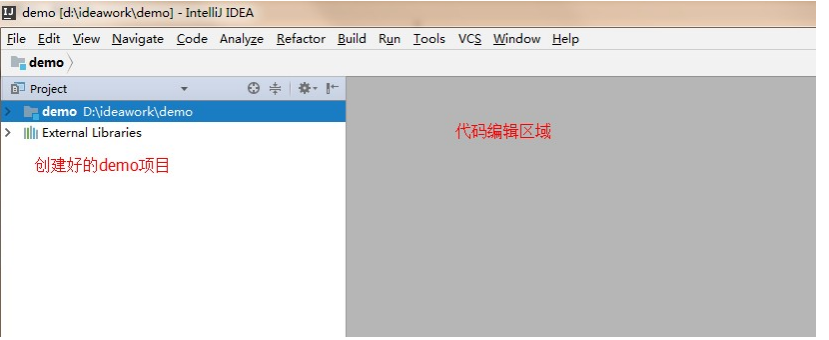
创建包和类
- 1.展开创建的工程,在源代码目录 src 上,鼠标右键,选择 new->package ,键入包名 com.itheima.demo ,点击确定。

- 2.在创建好的包上,鼠标右键,选择 new->class 创建类,键入类名。
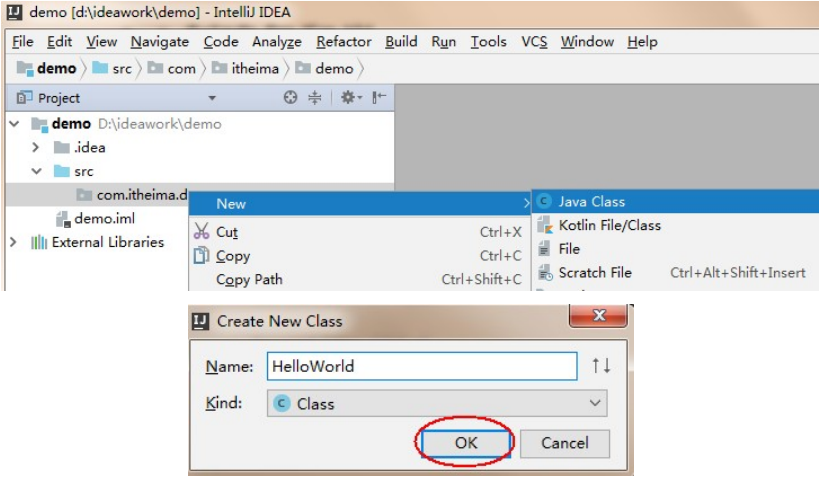
- 3.在代码编辑区,键入主方法,并输出 HelloWorld 。
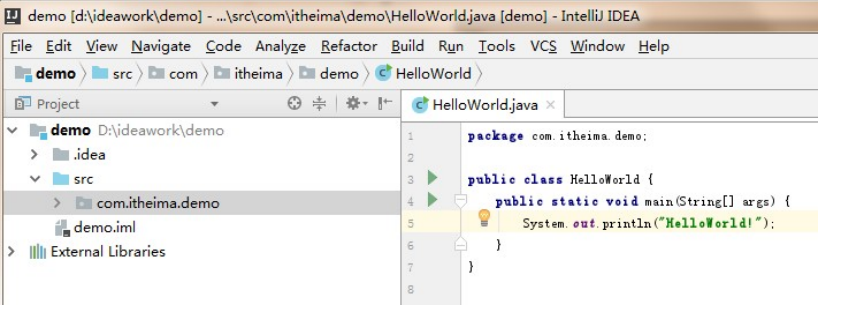
- 4.运行程序,在代码编辑区鼠标右键,选择 Run HelloWorld 即可,或在菜单中选择 Run->Run HelloWorld 。
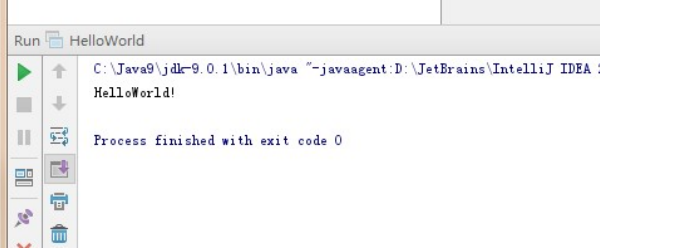
字体设置
- 点击菜单栏上的 File->Settings->Editor->Font 修改字体
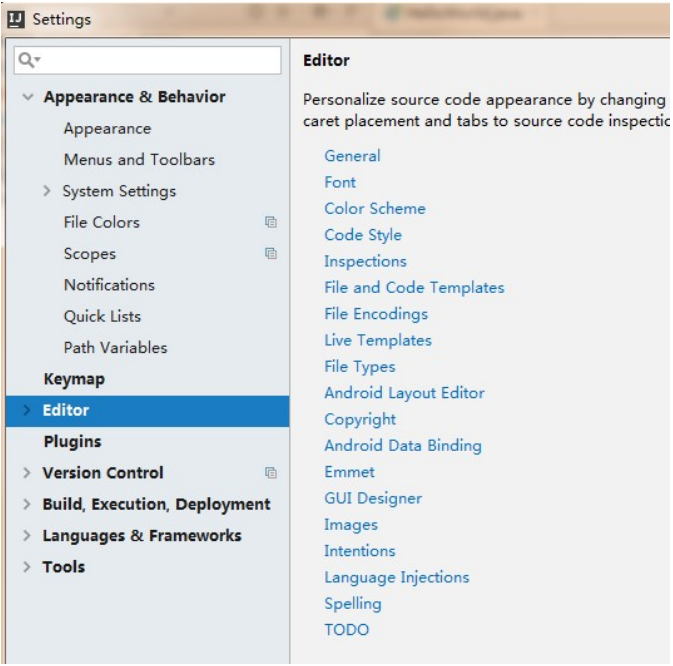
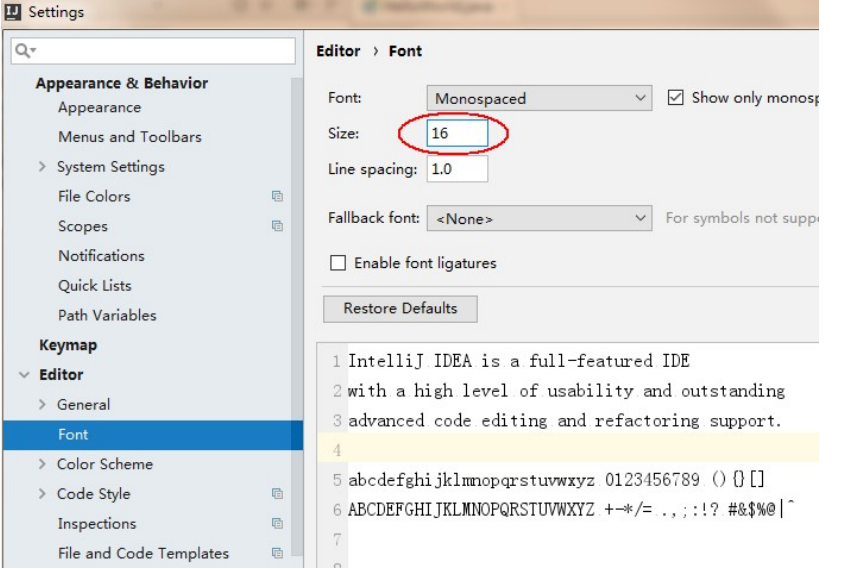
IDEA的项目目录
- .idea 目录和 demo.iml 和我们开发无关,是IDEA工具自己使用的
- out 目录是存储编译后的.class文件
- src 目录是存储我们编写的java源文件

IDEA常用快捷键
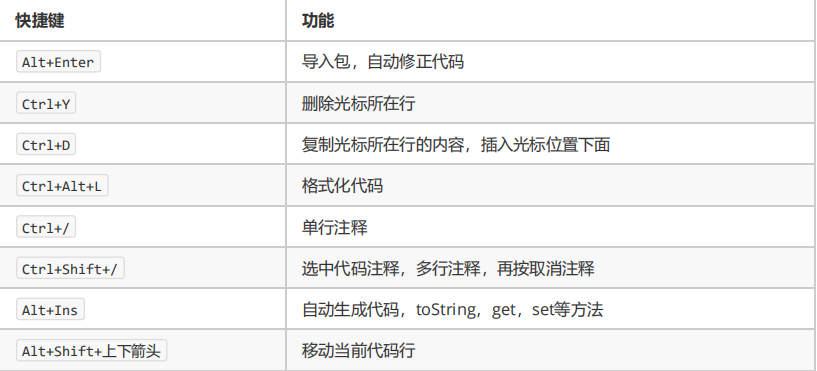
IDEA修改快捷键
- 在IDEA工具中, Ctrl+空格 的快捷键,可以帮助我们补全代码,但是这个快捷键和Windows中的输入法切换快捷键冲突,需要修改IDEA中的快捷键。File->Settings->keymap->Main menu->code->Completion->Basic

- 双击 Basic->remove->Ctrl+空格
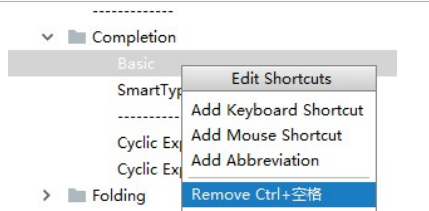
- 再次双击 Basic->Add Keyboard->键入 Alt+/->点击OK
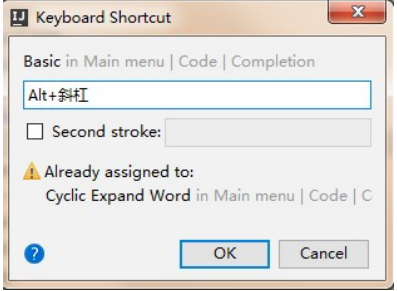
IDEA导入和关闭项目
- 关闭IDEA中已经存在的项目, File->Close Project
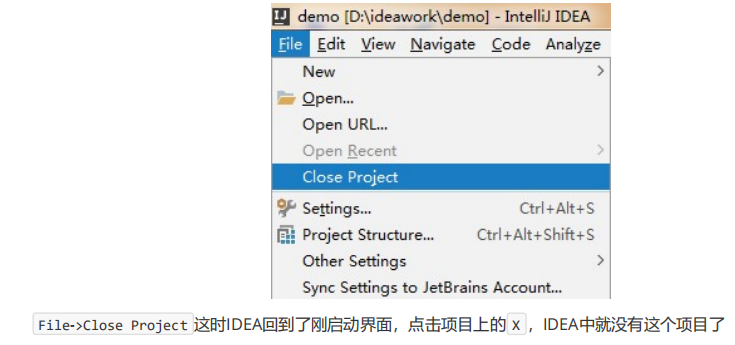
打开项目
- 在IDEA的启动界面上,点击 OPEN ,选择项目目录即可
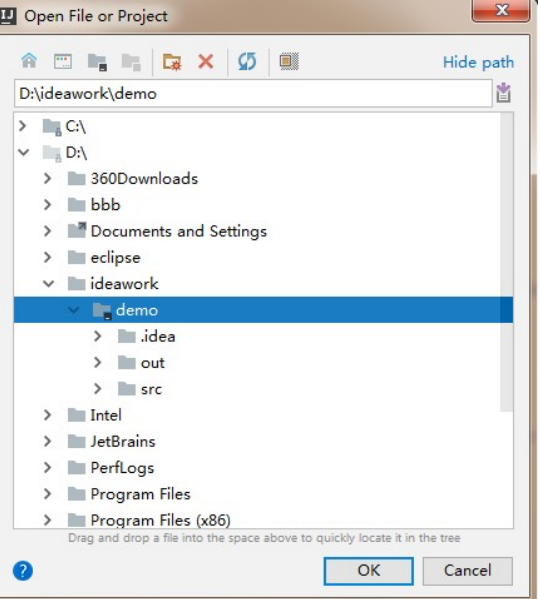

开发工具IntelliJ IDEA的更多相关文章
- Java开发工具IntelliJ IDEA单元测试和代码覆盖率图解
原文 http://www.cnblogs.com/xiongmaopanda/p/3314660.html Java开发工具IntelliJ IDEA使用教程:单元测试和代码覆盖率 本文将展示如何使 ...
- 开发工具IntelliJ IDEA的安装与操作
开发工具IntelliJ IDEA的安装与操作 1.1 开发工具概述 IDEA是一个专门针对Java的集成开发工具(IDE),它可以极大地提升我们的开发效率.可以自动编译,检查错误.在公司中,使用的就 ...
- “全栈2019”Java第三章:安装开发工具IntelliJ IDEA
难度 初级 学习时间 10分钟 适合人群 零基础 开发语言 Java 开发环境 JDK v11 IntelliJ IDEA v2018.3 文章原文链接 "全栈2019"Java第 ...
- Java开发工具IntelliJ IDEA使用教程:创建新的Andriod项目
IntelliJ IDEA社区版作为一个轻量级的Java开发IDE,本身是一个开箱即用的Android开发工具. 注意:在本次的教程中我们将以Android平台2.2为例进行IntelliJ IDEA ...
- Java开发工具IntelliJ IDEA创建Andriod项目示例说明
IntelliJ IDEA社区版作为一个轻量级的Java开发IDE,是一个开箱即用的Android开发工具. 注意:在本次的教程中我们将以Android平台2.2为例进行IntelliJ IDEA的使 ...
- Java基础---Java 开发工具IntelliJ IDEA 安装
1.1 开发工具概述IDEA是一个专门针对Java的集成开发工具(IDE),由Java语言编写.所以,需要有JRE运行环境并配置好环境变量.它可以极大地提升我们的开发效率.可以自动编译,检查错误.在公 ...
- 开发工具IntelliJ IDEA的安装步骤及首次启动和创建项目
开发工具IDEA概述 DEA是一个专门针对Java的集成开发工具(IDE),由Java语言编写.所以,需要有JRE运行环境并配置好环境变量.它可以极大地提升我们的开发效率.可以自动编译,检查错误.在公 ...
- 开发工具Intellij IDEA:常用快捷键
重命名:shift + F6 查看Javadoc/详情:ctrl + Q 查找接口的实现类:ctrl + alt + B format代码:ctrl + alt + L 全局查询:ctrl + shi ...
- 开发工具Intellij IDEA:面板介绍
一.面板说明 IDEA面板的全貌如下图 2|0 二.菜单栏 下面会简单介绍下一些常用的部分菜单使用,如有疑问或补充欢迎留言. (1).File文件 1. New:新建一个工程 可以新建project, ...
随机推荐
- Skulpt在线模拟运行Python工具
1. Skulpt是一个完全依靠浏览器端模拟实现Python运行的工具 2. 不需要预处理.插件或服务器端支持,只需编写python并重新载入即可. 3. 由于代码完全是在浏览器中运行的,所以不必担心 ...
- 自己总结numpy用法
最近用numpy比较多,边用边自己总结用法. 1. 数组 1.1 生成 m行 * n列 的随机数组 import numpy as np # 生成 m行*n列 的随机数组 # np.random.ra ...
- 如何利用随机数产生验证码(java基础知识)
以前我们通用的验证码都是五个不同的大小写字母,那么今天我就带大家学习一下利用Java基础怎么生成验证码.首先我们应该有一个清晰的思路:首先定义一个固定长度的数组用来存储需要生成的字母:其次生成随机数, ...
- 服务守护DOS脚本
创建一个批处理文件,复制以下内容至文件中并保存,右键文件名,以管理员身份运行. @@@code @echo off @echo 请使用管理员身份运行此脚本 rem 运行前先打开文件修改下列变量: ...
- RHEL5.6静默安装oracle11.2.0数据库实例脚本
脚本:单实例静默安装echo '[GENERAL] RESPONSEFILE_VERSION = "11.2.0" //查看虚拟机的版本,不能更改 OPERATION_TYPE = ...
- Centos手动安装PHP
下载PHP的源码,我下的是7.2版本,看了一下安装的参数太多了,也没有时间依次了解每个参数的意思,直接从网上复制了一个,先尝试安装起来.并记录一下步骤,基本的步骤就是解压.配置.编译.运行.1.下载P ...
- python中json与pickle的简要说明
import json ======> 注意:不同语言之间通用但不能传输对象类型 该模块中最重要的方法: 1.json.dump(‘python数据’,‘json文件’) # 将pyt ...
- 用Loading 加载中的整页加载来做蒙层
总结:遇见的bug 如何写一个蒙层 最初我打算的是自己写一个蒙层,但是写出来后, 不能够将整个屏幕全部覆盖.只能够覆盖 除[顶部导航] 和[左侧菜单栏] 于是我就使用了element-ui中的 [Lo ...
- 关于jQuery MiniUI
jQuery MiniUI v3.0 jQuery MiniUI - 专业WebUI控件库.它能缩短开发时间,减少代码量,使开发者更专注于业务和服务端,轻松实现界面开发,带来绝佳的用户体验. http ...
- win10系统怎么设置软件开机启动
win10开机自动启动软件设置教程: 1:在windows10桌面,右键点击桌面左下角的开始按钮,在弹出的菜单中选择运行菜单项. 2:这时就会打开windows10的运行窗口,在窗口中输入命令shel ...
